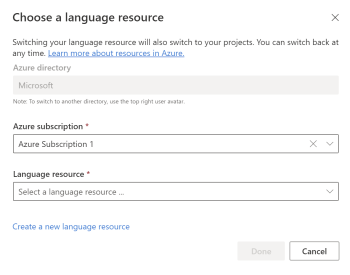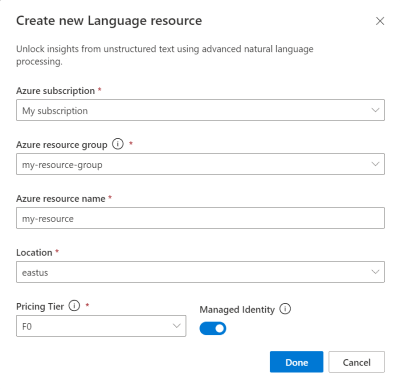Guida introduttiva: Introduzione a Language Studio
Language Studio è un set di strumenti basati sull'interfaccia utente che consentono di esplorare, compilare e integrare funzionalità dal linguaggio di intelligenza artificiale di Azure nelle applicazioni.
Language Studio offre una piattaforma per provare diverse funzionalità del servizio e vedere cosa restituiscono in modo visivo. Offre anche un'esperienza facile da usare per creare progetti e modelli personalizzati per lavorare sui dati. Usando Studio, è possibile iniziare senza dover scrivere codice e quindi usare le librerie client e le API REST disponibili nell'applicazione.
Provare Language Studio prima di iscriversi
Language Studio consente di provare le funzionalità disponibili senza dover creare un account Azure o una risorsa di Azure. Nella pagina principale dello studio selezionare una delle categorie elencate per visualizzare le funzionalità disponibili che è possibile provare.
Dopo aver scelto una funzionalità, sarà possibile inviare diversi esempi di testo al servizio e visualizzare l'output di esempio.
Usare Language Studio con il proprio testo
Quando si è pronti a usare le funzionalità di Language Studio sui propri dati di testo, è necessaria una risorsa del linguaggio di intelligenza artificiale di Azure per l'autenticazione e la fatturazione. È anche possibile usare questa risorsa per chiamare le API REST e le librerie client a livello di codice. Per iniziare, segui la procedura seguente.
Importante
Il processo di installazione e i requisiti per le funzionalità personalizzate sono diversi. Se si usa una delle funzionalità personalizzate seguenti, è consigliabile usare gli articoli di avvio rapido collegati di seguito per iniziare più facilmente.
Creare una sottoscrizione di Azure. È possibile crearne uno gratuitamente.
Accedere a Language Studio. Se è la prima volta che si accede, verrà visualizzata una finestra che consente di scegliere una risorsa di lingua.
Selezionare Crea una nuova risorsa di linguaggio. Immettere quindi le informazioni per la nuova risorsa, ad esempio un nome, una posizione e un gruppo di risorse.
Suggerimento
- Quando si seleziona una località per la risorsa di Azure, scegliere quella più vicina per una latenza più bassa.
- È consigliabile attivare l'opzione Identità gestita per autenticare le richieste in Azure.
- Se si usa il piano tariffario gratuito, è possibile continuare a usare il servizio di linguaggio anche dopo la scadenza della versione di valutazione gratuita o del credito del servizio di Azure.
Seleziona Fatto. La risorsa verrà creata e sarà possibile usare le diverse funzionalità offerte dal servizio lingua con il proprio testo.
Formati di testo validi per le funzionalità di conversazione
Nota
Questa sezione si applica alle funzionalità seguenti:
Se si invia testo di conversazione alle funzionalità supportate in Language Studio, tenere presente i requisiti di input seguenti:
- Il testo inviato deve essere un dialogo di conversazione tra due o più partecipanti.
- Ad eccezione del riepilogo di problemi/risoluzione, ogni riga deve iniziare con il nome del partecipante, seguito da un
:e seguito da ciò che dicono. - Per usare gli aspetti relativi a problemi e risoluzione nel riepilogo della conversazione, ogni riga deve iniziare con il ruolo del partecipante tra "Customer" e "Agent" digitato in inglese, seguito da un ':' prima di ciò che dicono in qualsiasi lingua supportata. I nomi dei partecipanti, seguiti dal ruolo, sono facoltativi.
- Ogni partecipante deve trovarsi su una nuova riga. Se le espressioni di più partecipanti si trovano nella stessa riga, verrà elaborata come una riga della conversazione.
Vedere l'esempio seguente per la struttura del testo di conversazione da inviare.
Agente: Ciao, stai chattando con Rene. Come posso aiutarla?
Cliente: Ciao, ho provato a configurare la connessione wifi per smart Brew 300 macchina espresso, ma non funzionava.
Agente: Mi dispiace sentirlo. Vediamo cosa possiamo fare per risolvere questo problema.
Si noti che i nomi dei due partecipanti alla conversazione (Agente e Cliente) iniziano ogni riga e che è presente un solo partecipante per riga di dialogo.
Pulire le risorse
Se si vuole pulire e rimuovere una sottoscrizione dei servizi di intelligenza artificiale di Azure, è possibile eliminare la risorsa o il gruppo di risorse. L'eliminazione del gruppo di risorse comporta anche l'eliminazione di tutte le altre risorse associate.
Suggerimento
In Language Studio è possibile trovare i dettagli della risorsa(ad esempio il nome e il piano tariffario) e cambiare le risorse in base a:
- Selezionare l'icona Impostazioni nell'angolo destro della schermata di Language Studio).
- Selezionare risorse
Non è possibile eliminare la risorsa da Language Studio.
Passaggi successivi
- Passare a Language Studio per iniziare a usare le funzionalità offerte dal servizio.
- Per altre informazioni e documentazione sulle funzionalità offerte, vedere Panoramica del linguaggio di intelligenza artificiale di Azure.